- Non essere in grado di accedere a FaceTime sul Mac ti impedirà di tenerti aggiornato con la tua famiglia e i tuoi amici.
- Per provare a risolvere questo problema, assicurati di controllare la tua connessione Internet e lo stato dei servizi Apple.
- I nostri Hub di correzione per Mac ti offre altre guide dettagliate per problemi comuni e non comuni su Mac.
- Se vuoi tenerti aggiornato con le ultime notizie relative al Mac, non esitare a aggiungere il nostro ampio ai preferiti Sezione Mac.

FaceTime è un'ottima applicazione per le videochiamate, ma alcuni utenti hanno segnalato che non potevano registrazione a FaceTime in poi MacBook. Questo può essere un problema, ma c'è un modo per risolvere questo problema e oggi ti mostreremo come farlo.
Cosa fare se non riesci ad accedere a FaceTime su Mac?
1. Controlla la tua connessione Internet e lo stato dei servizi Apple
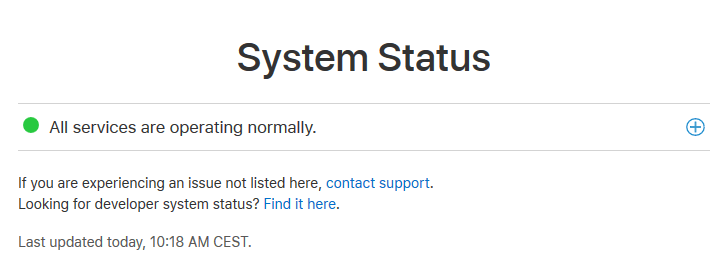
La prima cosa che devi controllare è la tua connessione Internet. Se la tua connessione Internet funziona correttamente, devi controllare il Stato del sistema Apple.
A volte alcuni servizi possono riscontrare problemi e se uno di questi servizi richiesti ha problemi, dovrai aspettare Mela per affrontare il lato server problema.
2. Crea una password specifica per l'app per FaceTime
A volte la verifica in due passaggi può causare problemi con FaceTime Tempo e impedirti di farlo registrarsi. Per risolvere il problema, è necessario creare una password specifica per FaceTime. Questo è piuttosto semplice e puoi farlo seguendo questi passaggi:
- Apri Safari e vai su Pagina ID Apple.
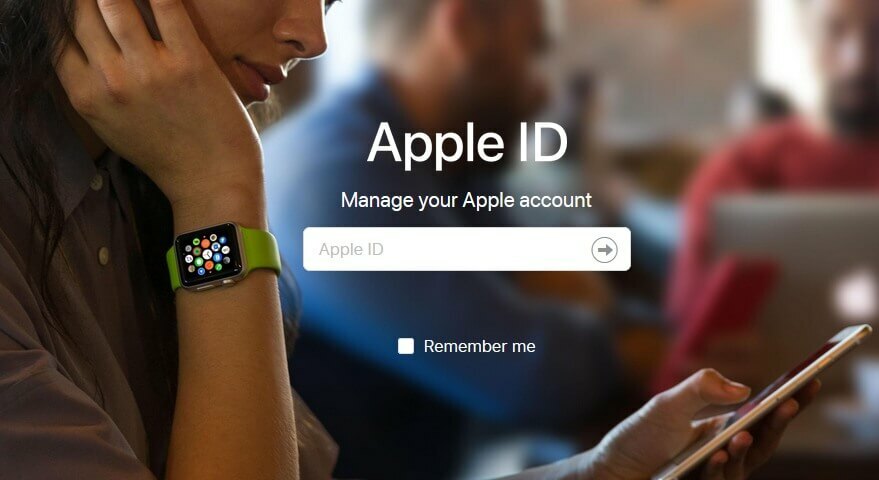
- Una volta tu accesso, vai a Password e sicurezza sezione.
- Ora seleziona Genera un Specifico per app Parola d'ordine.
- Dopo aver generato la password, prova registrarsi a FaceTime utilizzando il tuo ID Apple e la password appena generata.
3. Controlla la tua data e ora
Se non puoi registrazione a FaceTime sul tuo MacBook, è una buona idea controllare la data e l'ora. A volte, se la data o l'ora non sono corrette sul tuo dispositivo, potresti riscontrare tutti i tipi di problemi. Se la data o l'ora non sono corrette, aggiornala procedendo come segue:
- Apri il Menù di mele e vai a Preferenze di Sistema.
- Ora seleziona Appuntamento.
- Deseleziona Imposta automaticamente data e ora. Attendi qualche istante e ricontrolla. Se lo desideri, puoi anche impostare manualmente la data e l'ora.

Dopo aver regolato la data e l'ora, verificare se il problema persiste.
Queste sono le migliori soluzioni da provare se non puoi registrazione a FaceTime sul tuo MacBook. Se hai trovato utili queste soluzioni, faccelo sapere nei commenti qui sotto.
Domande frequenti: scopri di più sull'utilizzo di FaceTime su MacBook
- Perché la mia fotocamera non funziona sul mio Macbook?
La fotocamera potrebbe non funzionare sul tuo MacBook a causa di un'app che potrebbe già utilizzarla o di un software antivirus che sta bloccando l'accesso alla fotocamera.
- Perché il mio FaceTime non funziona su Mac?
Il motivo più comune per cui questo problema appare su Mac è una connessione di rete Internet problematica.
- Come faccio a configurare FaceTime sul mio laptop?
Per prima cosa, dovrai aprire il Impostazioni app, seleziona FaceTime dall'elenco, fai scorrere l'interruttore per attivare FaceTime. Quindi, fai clic sull'opzione Usa il tuo ID Apple per FaceTime, accedi al tuo account e segui le istruzioni sullo schermo per completare la configurazione.


![ICloud Drive non carica file da Mac [Correzione rapida]](/f/21cc3a6000a294cad3513482cfd75f0b.jpg?width=300&height=460)